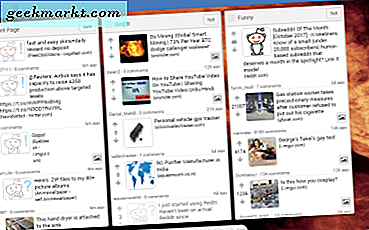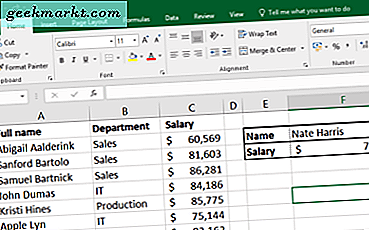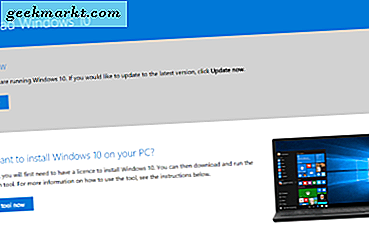Denna TechJunkie guide täckte hur du kan anpassa Windows 10: s Start-meny. Förutom att lägga till nya plattor till det, kan du också lägga till nya mapp- och filgenvägar till listan Alla appar på menyn. Så här kan du lägga till nya filer och mappkommandon till startmenyn Windows 10.
Öppna först File Explorer. Bläddra sedan till följande mappväg eller plats: C: \ ProgramData \ Microsoft \ Windows \ Startmeny \ Program . Det öppnar startmenyn Programma-mappen i File Explorer enligt nedan.

Om du vill lägga till en mapp i Start-menyn ska du högerklicka på skrivbordet och välja Ny > Genväg . Då öppnas fönstret i skottet direkt nedan. Välj Bläddra, välj en mapp som ska läggas till i Start-menyn, tryck på Nästa och sedan Slutför .

Nu borde du dra mappens genväg på skrivbordet i mappen Startmeny Program (inte en undermapp i mappen) öppna i File Explorer genom att markera den och hålla vänster musknapp. Då kan du få ett visningsfält för åtkomst till destinationsåtkomst. Om så är fallet, tryck på Fortsätt i det här fönstret för att flytta mappen till Start-menyn.
När du sedan klickar på Start-menyn och Alla appar ska du hitta den mapp som anges i indexet. Det kommer att ha nytt bredvid det för att ytterligare framhäva att det är en ny Start-meny-post.

För att lägga till en ny fil eller dokument, genväg till Start-menyn, bör du högerklicka på en fil i File Explorer för att öppna dess snabbmeny. Välj sedan Kopiera från menyn. Öppna mappen C: \ ProgramData \ Microsoft \ Windows \ Startmeny \ Program igen och tryck på alternativet Klistra in på verktygsfältet.
När du trycker på det kanske det står " Windows kan inte skapa en genväg här ." Om så är fallet, tryck på Ja- knappen för att placera genväg på skrivbordet istället. Dra sedan den genvägen från skrivbordet till mappen Start-menyn Program i Utforskaren. Det lägger till en ny dokumentgenväg till Start-menyn som nedan.

Så så kan du lägga till nya mapp- och filgenvägar till listan Alla appar på Start-menyn. Då kan du snabbt öppna dina mest väsentliga mappar och filer från Start-menyn istället för File Explorer.